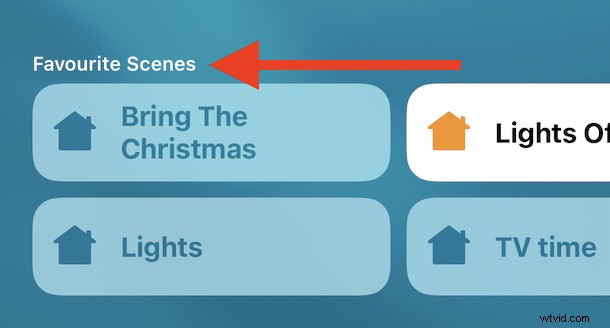
Ya sea que estés sumergiéndote en la automatización del hogar con HomeKit o hayas estado coleccionando accesorios durante años, sin duda ya estás descubriendo que no es divertido tener que buscar tus accesorios favoritos o los que más usas en la aplicación Home. . Afortunadamente, parece que Apple también lo sabe porque hay una manera práctica de agregar accesorios específicos o incluso escenas completas a una lista de favoritos en la aplicación Home en iPhone y iPad.
Al marcar accesorios o escenas específicos como favoritos, no solo los eleva por encima del resto de su configuración, sino que también los coloca en su propio lugar especial dentro de la aplicación Inicio. Será más fácil encontrarlos que nunca, y la facilidad de uso es importante si nuestros hogares inteligentes van a funcionar a nuestro favor y no en nuestra contra.
Configuración de un accesorio o escena de HomeKit como favorito en Inicio para iOS/iPadOS
Obtén tu iPhone o iPad que esté configurado con HomeKit para comenzar:
- Abre la aplicación Home en iPhone o iPad
- Toca la pestaña "Habitaciones" en la parte inferior de la pantalla.

- Desliza el dedo por las habitaciones para encontrar en la que se encuentra el accesorio o la escena.
- Toca y mantén presionado el accesorio o la escena que te gustaría establecer como favorito.
- Cambie "Incluir en favoritos" a la posición "Activado".
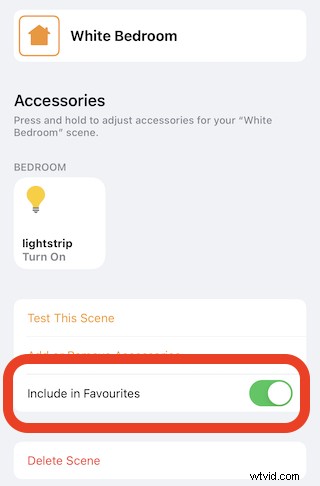
- Para eliminar un accesorio o una escena, cambie la misma configuración a la posición "Off".
Ahora verá esos accesorios y escenas en las secciones Favoritos cuando abra por primera vez la aplicación Inicio en su iPhone. También los verá en el Centro de control.
La aplicación Home no es solo el lugar para encontrar luces, ventiladores y otros accesorios. También puedes encontrar la configuración de tu HomePod allí.
La misma aplicación de inicio, y cualquier accesorio configurado dentro de ella, también se puede usar en su iPad o iPhone gracias a la magia de iCloud, siempre que esté conectado con la misma ID de Apple, por lo que si usa varios dispositivos, está bueno para ir.
¿Tienes algún favorito agregado a la aplicación Home? ¿Qué opinas de HomeKit? Comparte tus pensamientos en los comentarios.
